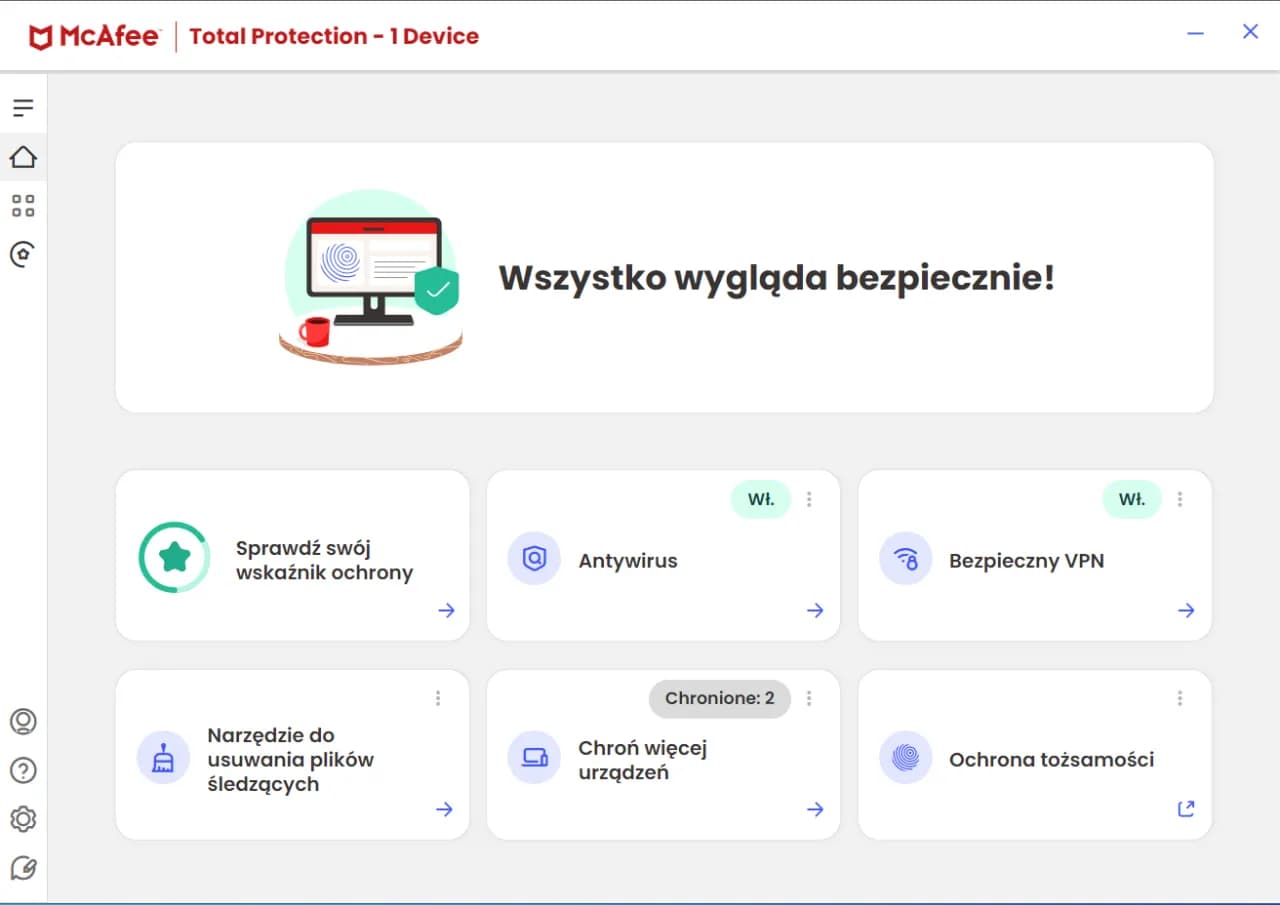Wiele osób może potrzebować tymczasowo wyłączyć antywirusa McAfee, aby wykonać różne zadania na swoim komputerze. W tym artykule przedstawimy dwie główne metody, które umożliwią Ci łatwe wyłączenie ochrony antywirusowej. Choć wyłączenie McAfee może być konieczne, ważne jest, aby zdawać sobie sprawę z potencjalnych zagrożeń, które mogą wystąpić w wyniku tej decyzji.
W dalszej części artykułu omówimy również, jak ponownie włączyć antywirusa po zakończeniu działań oraz jakie kroki można podjąć, aby zabezpieczyć system podczas jego dezaktywacji. Dzięki tym informacjom będziesz mógł skutecznie zarządzać ochroną swojego komputera i uniknąć nieprzyjemnych niespodzianek.
Kluczowe informacje:
- Aby tymczasowo wyłączyć McAfee, można użyć ikony w zasobniku systemowym lub głównego okna programu.
- Wyłączenie ochrony wiąże się z ryzykiem, ponieważ komputer staje się narażony na zagrożenia, takie jak malware.
- Warto zabezpieczyć system poprzez stosowanie bezpiecznych praktyk przeglądania w czasie, gdy antywirus jest wyłączony.
- Po zakończeniu działań należy pamiętać o ponownym włączeniu McAfee, aby przywrócić ochronę.
- W przypadku problemów z odinstalowaniem McAfee można skorzystać z narzędzia MCPR, które ułatwia ten proces.
Jak tymczasowo wyłączyć antywirusa McAfee dla łatwiejszego dostępu
Aby tymczasowo wyłączyć antywirusa McAfee, istnieją dwie główne metody, które możesz zastosować. Obie z nich są proste i można je wykonać w kilka minut. Warto jednak pamiętać, że wyłączenie ochrony antywirusowej może narazić Twój system na różne zagrożenia, dlatego należy to robić z rozwagą. W poniższych sekcjach omówimy szczegółowo każdą z metod.
Pierwsza metoda polega na wykorzystaniu ikony McAfee, która znajduje się w zasobniku systemowym Windows. Drugą metodą jest skorzystanie z głównego okna programu McAfee. Obie metody pozwalają na łatwe i szybkie wyłączenie ochrony, co może być przydatne, gdy potrzebujesz wykonać określone zadania, które wymagają dezaktywacji antywirusa.
Użycie ikony McAfee w zasobniku systemowym do wyłączenia ochrony
Aby wyłączyć McAfee za pomocą ikony w zasobniku systemowym, wykonaj następujące kroki. Najpierw kliknij prawym przyciskiem myszy na ikonę McAfee, która znajduje się w prawym dolnym rogu ekranu. Następnie wybierz opcję „Zmień ustawienia”. W nowym oknie przejdź do sekcji „Skanowanie w czasie rzeczywistym” lub „Zapora”. Kliknij przycisk „Wyłącz” i wybierz czas, na jaki chcesz dezaktywować ochronę. Pamiętaj, aby potwierdzić swój wybór, aby zmiany zostały wprowadzone.
- Możesz nie zobaczyć ikony McAfee, jeśli program nie działa w tle.
- Niektóre wersje systemu Windows mogą mieć różne układy, co może utrudnić znalezienie ikony.
- Upewnij się, że masz odpowiednie uprawnienia administracyjne, aby wprowadzać zmiany w ustawieniach antywirusa.
Wyłączenie ochrony z poziomu głównego okna programu McAfee
Aby wyłączyć ochronę McAfee z poziomu głównego okna programu, najpierw uruchom aplikację McAfee na swoim komputerze. Po otwarciu programu przejdź do zakładki „Ochrona Komputera PC”. Tam znajdziesz różne opcje ochrony, w tym „Skanowanie w czasie rzeczywistym” i „Zapora”. Wybierz odpowiedni moduł, a następnie kliknij przycisk „Wyłącz”. Na koniec musisz potwierdzić swój wybór, aby dezaktywować ochronę na określony czas.
Warto pamiętać, że wyłączenie ochrony z poziomu głównego okna jest szybkim sposobem na tymczasowe zablokowanie działania antywirusa. Umożliwia to wykonanie różnych zadań, które mogą wymagać wyłączenia zabezpieczeń. Po zakończeniu działań, upewnij się, że wrócisz do głównego okna, aby ponownie włączyć ochronę, co jest kluczowe dla bezpieczeństwa Twojego systemu.
Potencjalne zagrożenia dla systemu po dezaktywacji ochrony
Po dezaktywacji ochrony McAfee, Twój system staje się narażony na różne zagrożenia. W szczególności, malware może z łatwością zainfekować komputer, gdy brak jest aktywnej ochrony. Ransomware to kolejny poważny problem, który może zablokować dostęp do Twoich danych i zażądać okupu za ich przywrócenie. Dodatkowo, bez aktywnego oprogramowania antywirusowego, przestępcy mogą wykorzystać luki w zabezpieczeniach, aby uzyskać dostęp do poufnych informacji, takich jak hasła i dane osobowe.
Jak zabezpieczyć system podczas wyłączenia antywirusa
Aby chronić swój system, gdy antywirus McAfee jest wyłączony, warto zastosować kilka praktycznych strategii. Po pierwsze, unikaj przeglądania nieznanych lub podejrzanych stron internetowych, które mogą zawierać złośliwe oprogramowanie. Po drugie, korzystaj z zaufanych źródeł do pobierania plików i oprogramowania, aby zminimalizować ryzyko infekcji. Dodatkowo, rozważ użycie tymczasowego oprogramowania zabezpieczającego, które może zapewnić dodatkową warstwę ochrony, gdy McAfee jest dezaktywowany.
Kroki do przywrócenia ochrony po wykonaniu zadań
Aby przywrócić ochronę McAfee po zakończeniu działań, najpierw uruchom program McAfee na swoim komputerze. Następnie przejdź do zakładki „Ochrona Komputera PC”, gdzie znajdziesz opcje, które wcześniej wyłączyłeś. Wybierz moduł, który chcesz ponownie włączyć, na przykład „Skanowanie w czasie rzeczywistym” lub „Zapora”. Kliknij przycisk „Włącz” i potwierdź swoje wybory, aby upewnić się, że ochrona została przywrócona.
Jak upewnić się, że McAfee działa prawidłowo po reaktywacji
Aby sprawdzić, czy McAfee działa prawidłowo po jego reaktywacji, otwórz główne okno programu i zwróć uwagę na status ochrony. Upewnij się, że wszystkie moduły, takie jak „Skanowanie w czasie rzeczywistym” i „Zapora”, są włączone. Możesz również przeprowadzić test skanowania systemu, aby upewnić się, że oprogramowanie działa zgodnie z oczekiwaniami. Sprawdź, czy nie pojawiają się żadne komunikaty o błędach lub ostrzeżenia, co może wskazywać na problemy z funkcjonowaniem programu.
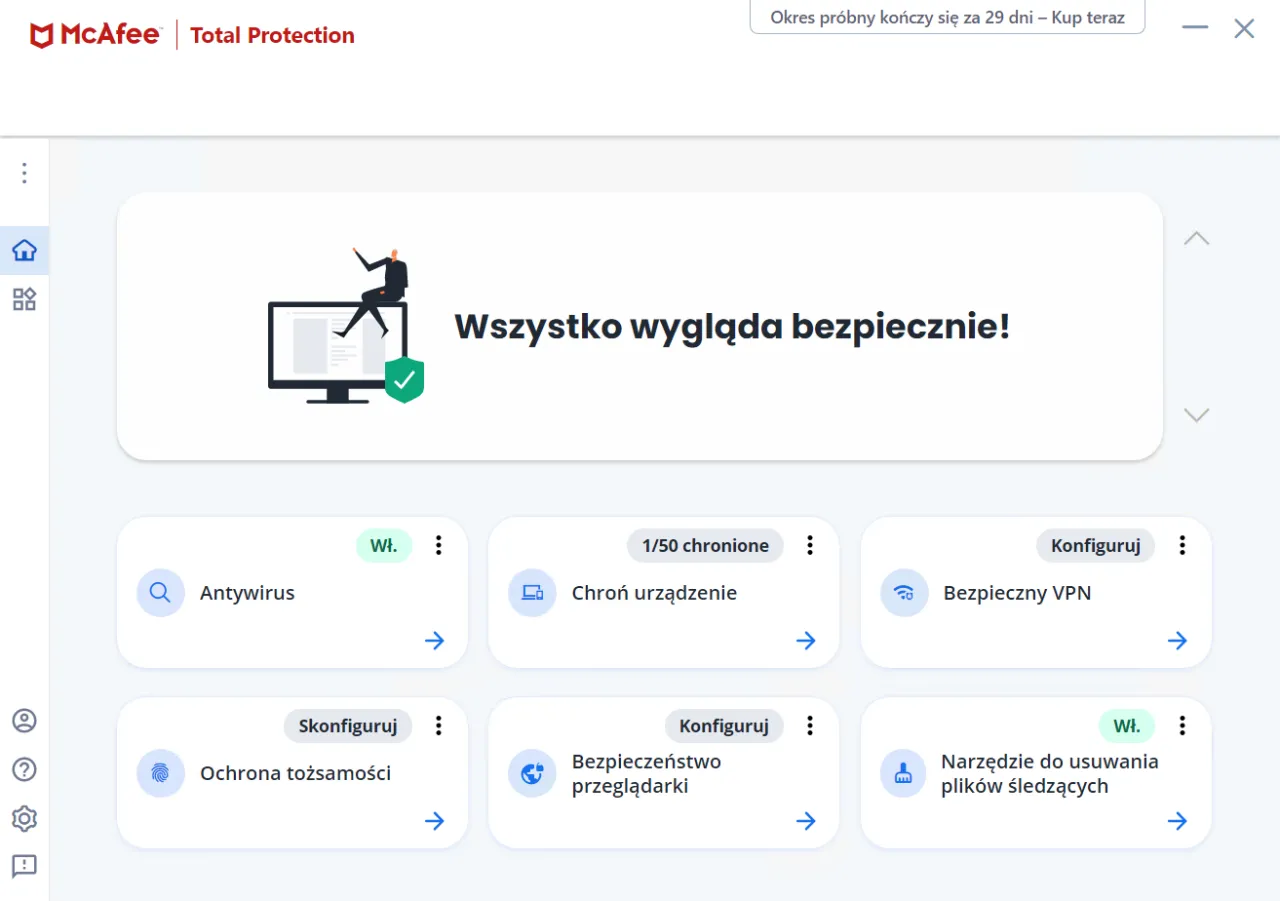
Problemy z wyłączeniem McAfee i jak je rozwiązać
Podczas próby wyłączenia antywirusa McAfee, użytkownicy mogą napotkać różne problemy. Często zdarza się, że program nie reaguje na polecenia, co może wynikać z błędów w oprogramowaniu lub konfliktów z innymi aplikacjami. Innym częstym problemem jest brak uprawnień administracyjnych, co uniemożliwia dokonanie zmian w ustawieniach zabezpieczeń. W takich sytuacjach warto spróbować uruchomić program jako administrator, co może pomóc w rozwiązaniu problemu.
Innym problemem, który mogą napotkać użytkownicy, jest sytuacja, gdy McAfee nie wyłącza się pomimo wykonania wszystkich kroków. Może to być spowodowane różnymi czynnikami, takimi jak uszkodzone pliki instalacyjne czy problemy z systemem operacyjnym. W takich przypadkach pomocne może być skorzystanie z narzędzi diagnostycznych dostępnych w programie lub skontaktowanie się z pomocą techniczną McAfee, aby uzyskać dalsze instrukcje.
| Typowy problem | Objawy | Rozwiązanie |
|---|---|---|
| Program nie reaguje | Brak reakcji na polecenia | Uruchom program jako administrator |
| Brak uprawnień | Nie można wyłączyć ochrony | Sprawdź uprawnienia użytkownika |
| Nieudane wyłączenie | Program nie wyłącza się | Skorzystaj z narzędzi diagnostycznych |
Typowe trudności w dezaktywacji i ich rozwiązania
Podczas dezaktywacji McAfee użytkownicy mogą napotkać typowe trudności, takie jak problemy z interfejsem użytkownika. Czasami ikona w zasobniku systemowym może nie być widoczna, co utrudnia dostęp do opcji wyłączenia. Innym problemem są niejasności w ustawieniach, które mogą prowadzić do pomyłek w procesie dezaktywacji. Aby skutecznie rozwiązać te trudności, warto zapoznać się z dokumentacją pomocy lub skorzystać z forów dyskusyjnych, gdzie inni użytkownicy dzielą się swoimi doświadczeniami.
Narzędzia do usuwania McAfee w przypadku problemów z odinstalowaniem
Jeśli napotkałeś problemy z odinstalowaniem McAfee, możesz skorzystać z narzędzia McAfee Consumer Product Removal (MCPR). To specjalistyczne oprogramowanie zostało zaprojektowane, aby pomóc w usunięciu wszelkich pozostałości po programie, które mogą powodować problemy. Aby użyć MCPR, pobierz narzędzie z oficjalnej strony McAfee, a następnie uruchom je zgodnie z instrukcjami. Upewnij się, że wszystkie inne aplikacje są zamknięte, aby proces przebiegł sprawnie.
Czytaj więcej: Najlepszy darmowy antywirus na iPhone - Zabezpiecz swój telefon teraz
Jak wykorzystać McAfee do optymalizacji wydajności systemu
Po wyłączeniu antywirusa McAfee na czas wykonywania określonych zadań, warto rozważyć, jak można wykorzystać jego funkcje do optymalizacji wydajności systemu. McAfee oferuje szereg narzędzi, które mogą pomóc w analizie i poprawie działania komputera. Na przykład, funkcja „Skanowanie wydajności” pozwala zidentyfikować aplikacje, które mogą spowalniać system, oraz sugeruje, które programy można usunąć lub zaktualizować.
Dodatkowo, warto skorzystać z opcji „Optymalizacja systemu”, która może pomóc w usunięciu zbędnych plików tymczasowych oraz dostosowaniu ustawień systemowych do lepszego działania. Regularne korzystanie z tych funkcji nie tylko zwiększa bezpieczeństwo, ale także przyczynia się do poprawy ogólnej wydajności komputera. Pamiętaj, aby po zakończeniu optymalizacji ponownie włączyć ochronę McAfee, aby zapewnić pełne zabezpieczenie systemu.